Western Digital (WD) to znana firma specjalizująca się w rozwiązaniach do przechowywania danych. Oferuje szeroką gamę produktów, w tym dyski twarde, dyski SSD, systemy RAID oraz pamięci flash. Seria My Passport to popularne przenośne dyski zewnętrzne, które umożliwiają użytkownikom przechowywanie dużej ilości zdjęć, filmów, dokumentów i muzyki dzięki swojej niezawodności i mobilności.

Jednak z biegiem czasu mogą wystąpić różne problemy. Większość użytkowników WD My Passport nie myśli o regularnym tworzeniu kopii zapasowych swoich danych, co może prowadzić do ich utraty.
Utrata danych może być dla użytkowników uciążliwa, a nawet katastrofalna. Czy istnieje sposób na odzyskiwanie danych z dysku WD My Passport? Na szczęście w poniższym artykule dowiesz się, jak odzyskiwanie danych z dysku WD My Passport.
Czy możliwe jest odzyskanie danych z dysku WD My Passport?
Tak, jednak skuteczność odzyskiwanie danych z dysku WD My Passport w dużej mierze zależy od okoliczności utraty danych. W niektórych przypadkach może to być stosunkowo proste, w innych możesz mieć pecha.
- Przypadkowe usunięcie: Jeśli pliki zostały po prostu usunięte, istnieje duża szansa na ich odzyskanie. Głównym problemem jest, jak bardzo dysk był używany od momentu usunięcia, szczególnie w kontekście zapisywania nowych plików. Jeśli po usunięciu zapisano nowe pliki, mogą one zająć obszary, które wcześniej należały do twoich danych. W takim przypadku pliki mogą być częściowo lub całkowicie uszkodzone. Jednak jeśli odłączyłeś dysk natychmiast po przypadkowym usunięciu, prawdopodobnie uda ci się odzyskiwanie plików.
- Dysk jest uszkodzony: Dysk może ulec uszkodzeniu z różnych przyczyn. W takich przypadkach może stać się nieczytelny, lub możesz stracić części danych z powodu uszkodzenia. Mogą występować uszkodzone sektory, które nie uniemożliwiają normalnego użytkowania dysku – aż do momentu, gdy natkniesz się na jeden z nich podczas zapisywania nowego pliku. Możesz również napotkać błędy systemu plików lub nawet doświadczyć zniknięcia systemu plików. W takich sytuacjach odzyskiwanie plików będzie zależało od stopnia uszkodzenia fizycznego lub logicznego.
- Dysk jest nierozpoznawalny/nieczytelny: Dysk, który jest nieczytelny w systemie Windows, może być łatwy do naprawienia lub stanowić duży problem. Czasami wystarczy uruchomić CHKDSK i skanuj i napraw dysk. Takie sytuacje często mają miejsce, gdy odłączasz dyski bez prawidłowego ich wysunięcia w Windows. Te błędy nie są krytyczne, ale mogą być uciążliwe. Z drugiej strony, jeśli dysk jest nieczytelny lub nie pojawia się w Windows, może to być spowodowane poważniejszym problemem, który może być nie do rozwiązania (takim jak błąd „Brak nośnika” w zarządzaniu dyskami).
- Dysk jest sformatowany: Celem formatowania dysku jest całkowite wymazanie go. Jednak to nie gwarantuje, że dane zostaną całkowicie usunięte. Istnieją dwa rodzaje formatowania – szybkie i pełne – a w zależności od wybranego formatu, może się zdarzyć, że „wymazane” dane wciąż są obecne, tylko oznaczone jako niedostępne. To dotyczy szybkiego formatowania, ale jeśli dysk przeszedł pełne formatowanie, dane są faktycznie usunięte. Pełne formatowanie trwa dłużej, ponieważ program przeszukuje każdy bit na dysku i go kasuje, zamiast jedynie oznaczać zajęte miejsca jako niewykorzystane.
- Dysk RAW: Jeśli twój dysk zostanie przekształcony w format RAW, może to być duży problem, jeśli nie masz odpowiednich narzędzi. Istnieją programy, które mogą przeprowadzać głębokie skanowanie systemu plików w formacie RAW, próbując odzyskać dane na podstawie zachowanych rekordów lub odzyskiwać pliki. Nie ma gwarancji pełnego odzyskania, szczególnie dla niektórych formatów. Jednak często możliwe jest odzyskanie znacznej części danych po przekształceniu dysku lub partycji w format RAW.
Metody odzyskiwanie danych z dysku twardego WD My Passport
Metoda 1: Oprogramowanie do odzyskiwanie danych Western Digital
Jeśli chcesz samodzielnie odzyskać dane, możesz skorzystać z program do odzyskiwania danych Western Digital. Istnieje wiele narzędzi do wyboru, ale polecamy Bitwar Data Recovery. Bitwar Data Recovery to nasz numer jeden, ponieważ jest łatwe w obsłudze i wykorzystuje zaawansowane algorytmy skanowania, aby odzyskać jak najwięcej danych.
Zalety program do odzyskiwania danych Bitwar Data Recovery:
- Wsparcie dla systemów Windows 11/10/8.1/8/7 oraz komputerów Mac.
- Możliwość odzyskiwanie plików z urządzeń przenośnych, takich jak pendrive’y USB, karty SD, dyski zewnętrzne itp.
- Wyższy wskaźnik sukcesu przy odzyskiwanie danych w różnych scenariuszach utraty, w tym z usuniętych, sformatowanych i RAW nośników.
- Obsługa podglądu plików przed ich odzyskaniem.
- Wsparcie dla różnych typów plików, w tym dokumentów, wideo, audio, archiwów, plików instalacyjnych oraz innych typów plików.
Dlatego, niezależnie od tego, czy dane na zewnętrznym dysku WD zostały przypadkowo usunięte, czy też utracone z powodu RAW lub sformatowania, użytkownicy mogą skorzystać z tego oprogramowania do odzyskiwanie utraconych danych.
Bitwar Data Recovery Oficjalny: https://www.bitwarsoft.com/pl/data-recovery-software
Pobierz za darmo Bitwar Data Recovery
Skoro mowa o odzyskiwanie plików, przyjrzyjmy się, jak program do odzyskiwania plików Bitwar może pomóc w przywróceniu utraconych danych:
- Uruchom program do odzyskiwania plików Bitwar Data Recovery, wybierz dysk twardy WD My Passport wyświetlający się na stronie głównej, a następnie kliknij „Nastepn”.

- Wybierz tryb skanowania oraz typ plików, a następnie kliknij przycisk skanowania.


- Po zakończeniu skanowania możesz przejrzeć pliki do odzyskania, zaznaczyć wszystkie potrzebne pliki i skopiować je na bezpieczną partycję lub urządzenie pamięci.
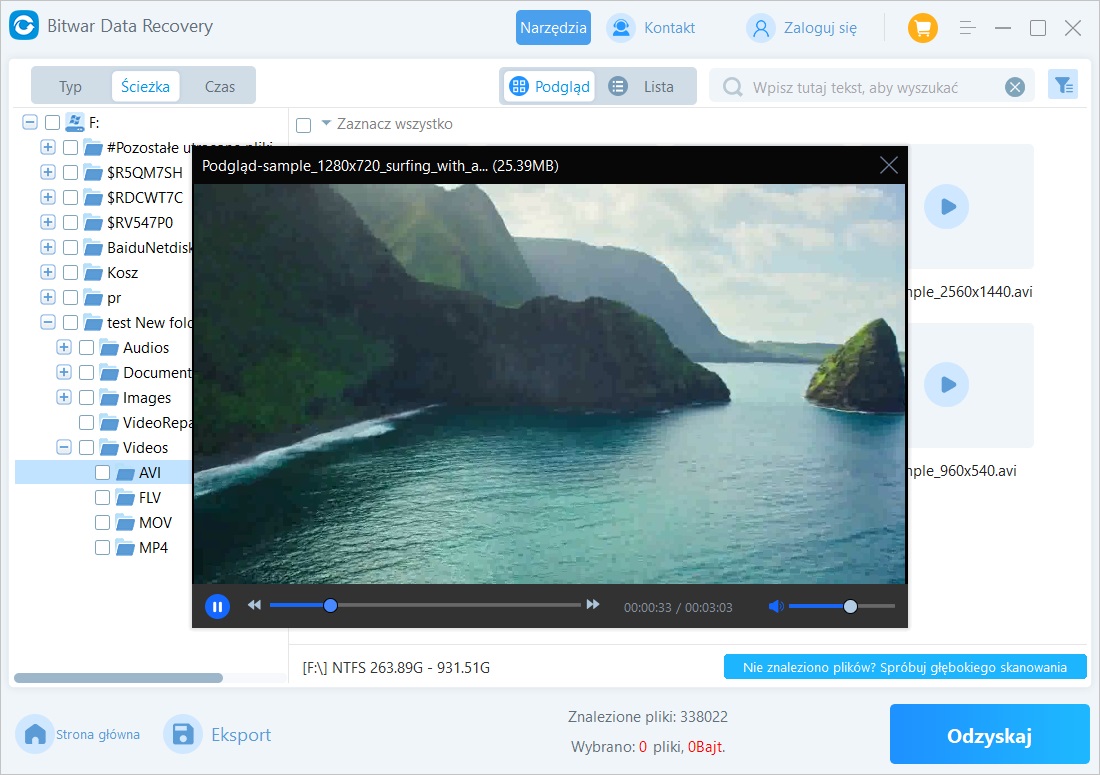
Uwaga: unikaj używania zewnętrznego dysku WD jako celu odzyskiwania, aby zapobiec nadpisaniu danych.
Metoda 2: Użycie CHKDSK
Jeśli błędy systemu plików na zewnętrznym dysku WD My Passport uniemożliwiają dostęp do plików, polecenie CHKDSK może naprawić te błędy, przywracając część danych. Dodatkowo, CHKDSK zidentyfikuje uszkodzone sektory i oznaczy je jako niedostępne, aby zapobiec przechowywaniu danych w tych obszarach. Dlatego, jeśli pliki zostały już uszkodzone z powodu bad sectors, CHKDSK może nie być w stanie ich odzyskać. W takim przypadku zaleca się skorzystanie z rekomendowanego wcześniej programy do odzyskiwania danych z dysku twardego.
Dysk RAW zazwyczaj oznacza uszkodzenie systemu plików lub brak formatowania, co uniemożliwia systemowi operacyjnemu rozpoznanie jego zawartości. Dlatego, jeśli zewnętrzny dysk WD My Passport w trybie RAW spowodował utratę danych, można spróbować użyć narzędzia CHKDSK.
- Podłącz zewnętrzny dysk WD My Passport do komputera.
- W polu wyszukiwania Windows wpisz „cmd”, kliknij prawym przyciskiem myszy na „Wiersz polecenia” i wybierz „Uruchom jako administrator”.
- W oknie wiersza polecenia wpisz następujące polecenie i naciśnij Enter, aby je wykonać. Gdzie X to litera dysku WD My Passport:
chkdsk X: /f - Jeśli system poinformuje, że dysk jest w użyciu, możesz wybrać sprawdzenie dysku przy następnym uruchomieniu, wpisując Y, aby potwierdzić.
- Zamknij wszystkie programy, a następnie uruchom ponownie komputer. CHKDSK automatycznie uruchomi się podczas startu, aby skanuj i napraw dysk oraz rozwiązać problemy z nim związane.
- Sprawdź wyniki CHKDSK, aby dowiedzieć się, czy błędy zostały naprawione oraz jaka była skuteczność naprawy.
Dzięki tym krokom możesz skutecznie użyć CHKDSK do naprawy uszkodzonego zewnętrznego dysku WD My Passport.
Metoda 3: Ponowne formatowanie zewnętrznego dysku WD
Dysk zewnętrzny WD w trybie RAW może uniemożliwiać dostęp do danych, dlatego użytkownicy mogą go ponownie sformatować. Proces formatowania zresetuje system plików, ale nie zawsze natychmiastowo nadpisuje wszystkie dane. Dlatego, jeśli użytkownicy zapomnieli wcześniej odzyskać dane, mogą nadal spróbować użyć oprogramowania do odzyskiwania danych, aby przywrócić usunięte pliki.
Oto jak sformatować dysk Western Digital w systemie Windows:
- Kliknij prawym przyciskiem myszy na „Start” i wybierz „Zarządzanie dyskami”.
- Kliknij prawym przyciskiem myszy na wolumin swojego dysku Western Digital, a następnie wybierz „Formatuj”.
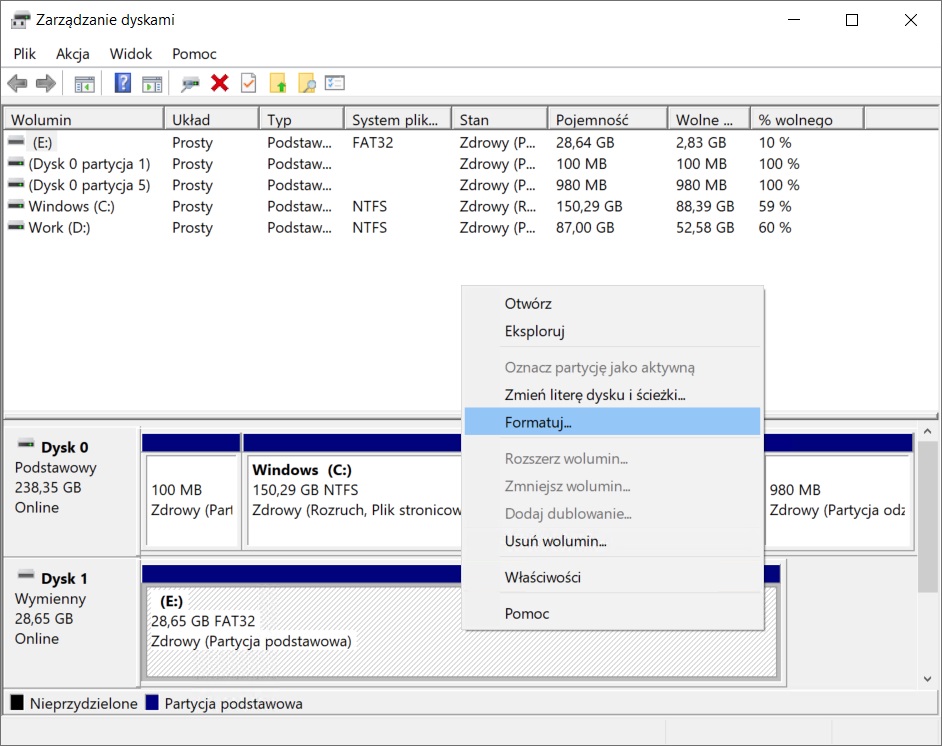
- Wybierz odpowiedni format systemu plików, zaznacz opcję „Wykonaj szybkie formatowanie”, a następnie kliknij „OK”, aby rozpocząć formatowanie.
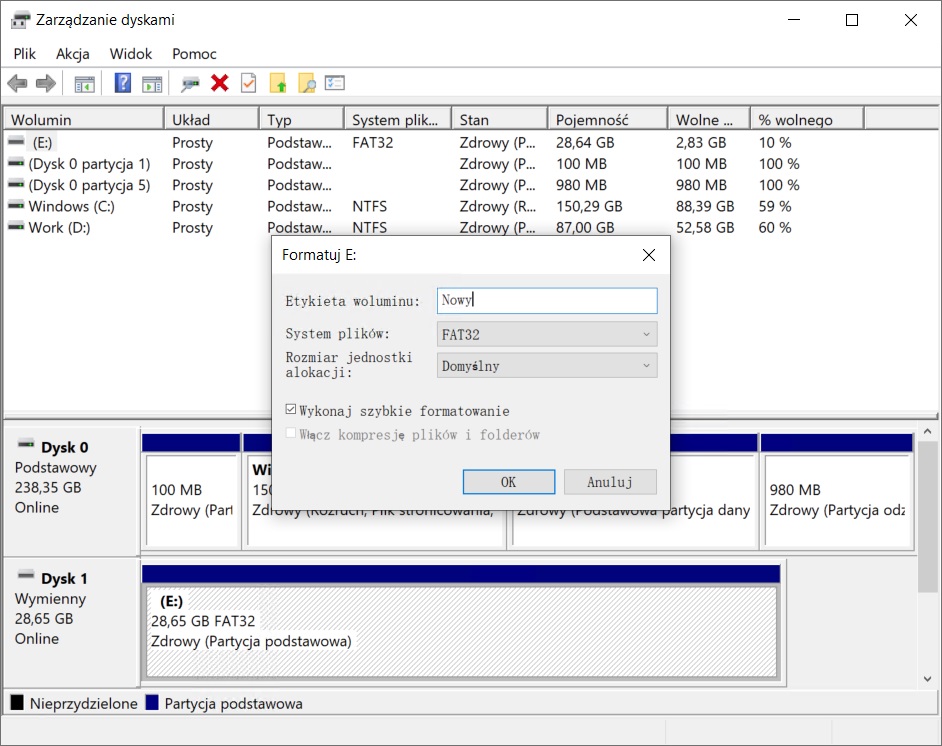
Wnioski
Dysk zewnętrzny WD czasami może napotkać problemy z utratą danych. W takim przypadku, jeśli szybko podejmiesz działania, zazwyczaj możesz odzyskać swoje dane. Najpierw sprawdź, czy masz dostęp do danych lub czy istnieje ich lokalna kopia zapasowa.
Jeśli potrzebujesz odzyskać dane, skorzystaj z narzędzia Bitwar Data Recovery, aby przeskanować dysk WD i przywrócić dane. Po odzyskaniu danych, pamiętaj o wykonaniu kopii zapasowej. Następnie, jeśli dysk jest uszkodzony lub system plików jest uszkodzony, uruchom CheckDisk, aby skanuj i napraw dysk. Jeśli powyższe opcje nie przyniosą rezultatów, rozważ sformatowanie dysku.






